Quando usiamo alcune immagini, possiamo trovare lo sfondo della foto un po 'unico? Come aggiungere uno sfondo diverso per rendere la tua foto colorata? Come sappiamo, Photoshop è il potente software di editing fotografico per i fotografi professionisti per aggiungere, rimuovere o modificare lo sfondo. In questo articolo, scopriremo anche un altro editor di sfondo fotografico gratuito per aggiungere un nuovo sfondo a una foto senza problemi.
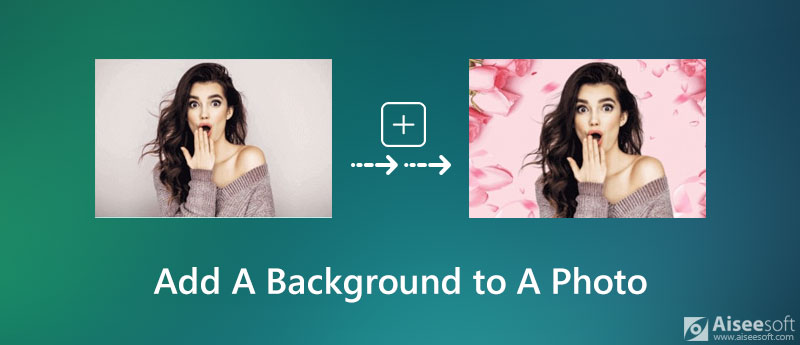
Aiseesoft Rimozione sfondo gratuito online è un artefatto fotografico che integra dispositivo di rimozione e modifica dello sfondo in uno solo. Puoi usarlo per cambiare il colore di sfondo come trasparente, solido e qualsiasi immagine di sfondo per rendere la tua foto perfetta. Questo strumento di rimozione dello sfondo online gratuito al 100% cambierà il colore di sfondo della foto in trasparente, solido o qualsiasi immagine di sfondo che desideri. Con questo strumento online, puoi prima rimuovere lo sfondo originale della foto, quindi aggiungi un nuovo sfondo alla foto.
Segui questi passaggi per eseguire e utilizzare questo strumento gratuito.

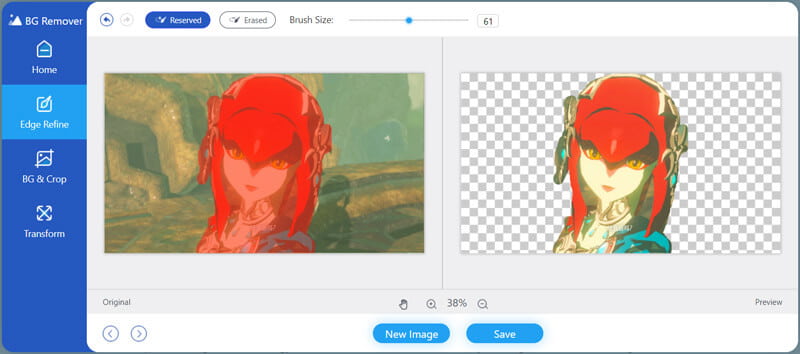
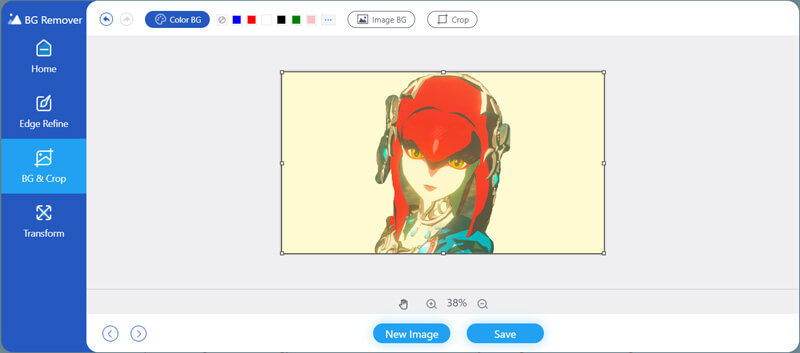
Aiseesoft Free Background Remover Online non solo ti consente di aggiungere uno sfondo alla foto, ma ti consente anche di ruotare, ritagliare immagini, rimuovere o cambia lo sfondo colore.
Photoshop è un popolare pacchetto software per la modifica delle immagini, utilizzato dai fotografi per il fotoritocco. Ti consente anche di aggiungere uno sfondo alla tua foto. I seguenti passaggi ti guideranno ad aggiungere uno sfondo bianco, nero o grigio alla tua foto.
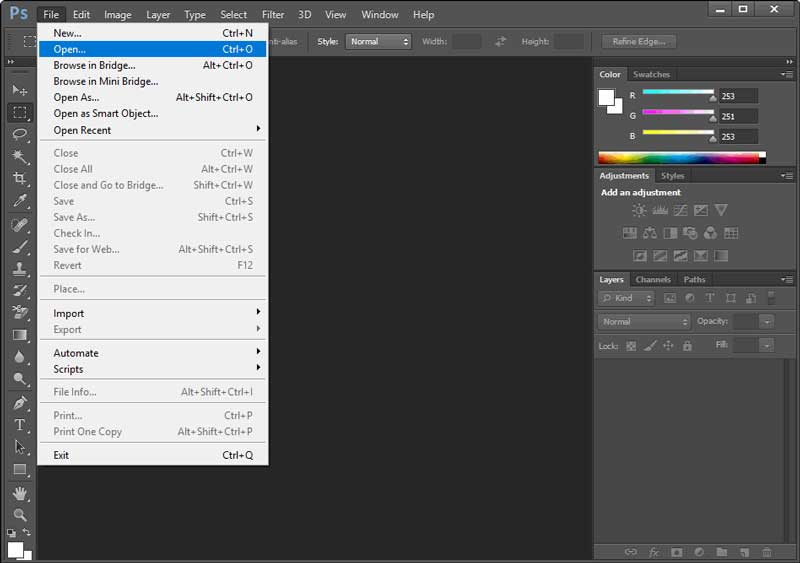
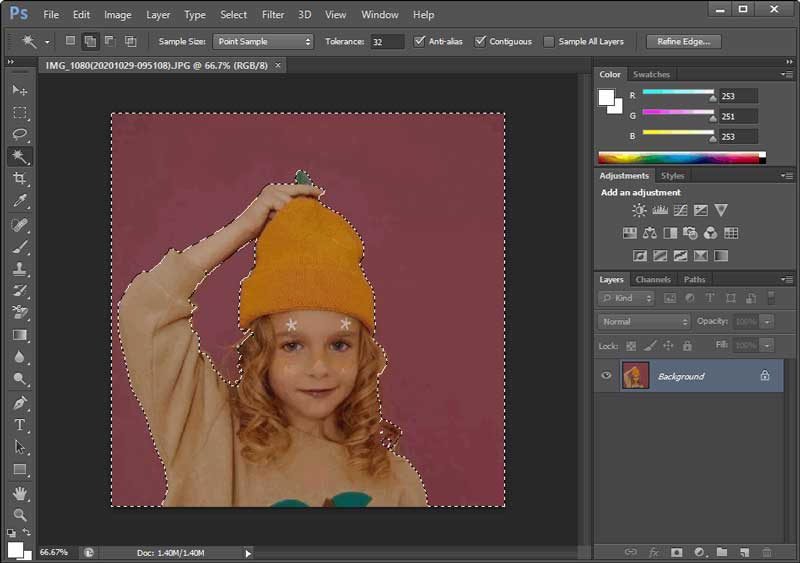
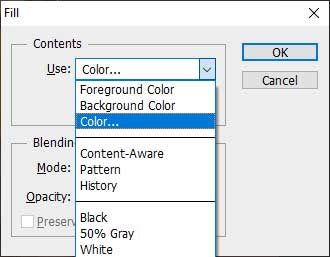
Se desideri selezionare un colore simile al colore nella foto, puoi spostare lo strumento Contagocce in un punto qualsiasi della foto per scegliere un colore per lo sfondo. Se desideri aggiungere uno sfondo bianco alla tua foto, seleziona Colore di sfondo e fare clic su OK per cambiare il colore di sfondo in bianco. (Vedere come recuperare il file Photoshop)
1. Come cambio lo sfondo di una foto su iPhone?
Usando un'app per cambiare lo sfondo come Cut Paste Photos Pro Edit Chop, puoi cambiare facilmente lo sfondo di una foto su iPhone.
2. Come faccio a inserire un'immagine nella schermata iniziale del mio iPhone?
Vai all'app Foto sul tuo iPhone e seleziona una foto. Tocca l'icona Condividi e seleziona Usa come sfondo. Quindi tocca Imposta schermata iniziale per cambiare lo sfondo del tuo iPhone.
3. Come posso eliminare lo sfondo trasparente?
Se vuoi aggiungere un nuovo sfondo alla tua immagine, puoi provare Aiseesoft Free Background Remover per aiutarti in questo. Basta caricare la tua immagine e quindi selezionare qualsiasi colore di sfondo o immagine per migliorare l'aspetto dell'immagine.
Conclusione
Finora hai imparato come aggiungere uno sfondo a una foto. Oltre a utilizzare il popolare Photoshop, puoi provare Aiseesoft Free Background Remover Online per aggiungere, rimuovere o modificare lo sfondo della tua foto. Se hai soluzioni migliori per aggiungere lo sfondo alla foto, non esitare a condividere lo strumento con noi.
Cambia sfondo immagine
Rendi trasparente lo sfondo dell'immagine Rimuovi sfondo bianco Cambia lo sfondo della foto in bianco Rimuovi sfondo dall'immagine Cambia lo sfondo delle immagini Sfoca lo sfondo delle app Sfocatura sfondo foto App per cambiare sfondo Rendi nero lo sfondo di un'immagine Aggiungi sfondo alla foto
Video Converter Ultimate è un eccellente convertitore video, editor e potenziatore per convertire, migliorare e modificare video e musica in 1000 formati e altro ancora.
Sicuro al 100%. Nessuna pubblicità.
Sicuro al 100%. Nessuna pubblicità.